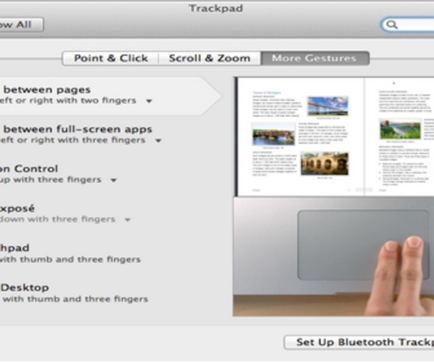
Без вбудованого в MacBook або MacBook Air трекпада з мультитач або ж дивного бездротового Magic Trackpad, Mac OS Lion з безліччю її особливостей навряд чи була б настільки зручною операційної сістемой.Настройкі трекпада в панелі System Preferences допоможуть поліпшити роботу, дозволяючи вам визначити жести, які виконують ті або інші функції. Це означає, що ви можете налаштувати трекпад виключно під власний смак, зробивши роботу з ним максимально зручною.
У цьому керівництві ми покажемо, як домогтися найкращого результату, для використання можливостей Lion в повному обсязі. Ця непересічна процедура дозволить вам ще сильніше зблизитися з вашим Mac, навчивши використовувати для взаємодії легкі жести.
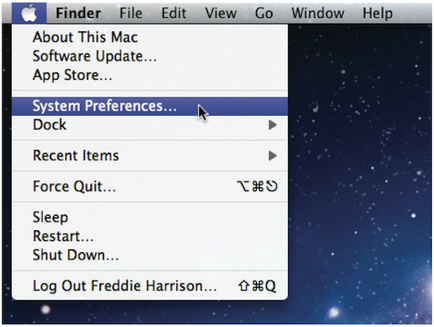
Крок 1: Системні налаштування
Клацніть по логотипу Apple в панелі меню, з меню, що випадає виберете System Preferences. Тут містяться всі інструменти для налаштування вашого Mac, додатків і OS X Lion.
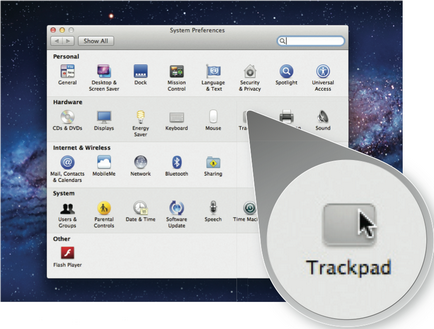
В System Preferences всі елементи відображаються у вигляді відповідних іконок. Знайдіть серед них трекпад і виберете.
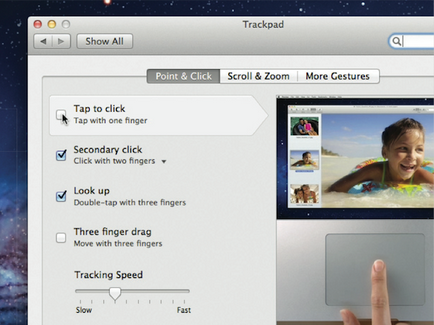
Крок 3: Поставте позначки
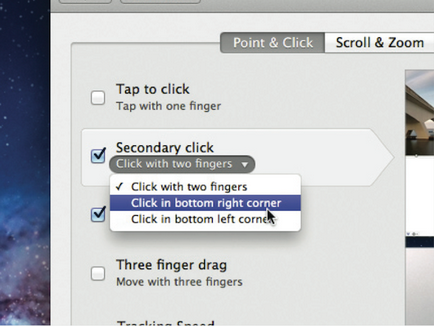
Налаштування дозволяють вам змінити жест, керуючий тим чи іншим дією. Зверніться до випадає меню і оберете відповідний вам.
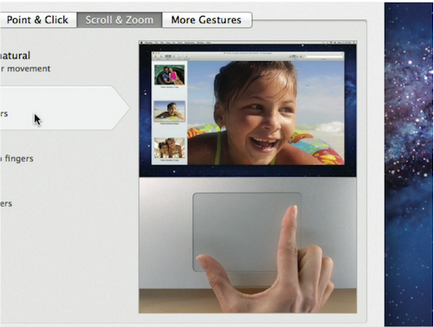
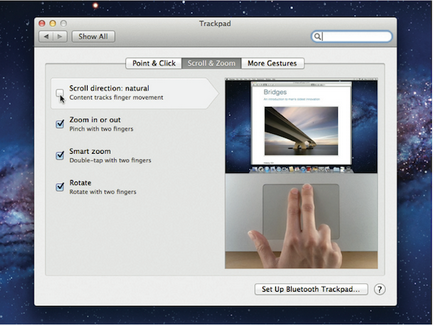
Крок 6: Напрямок прокрутки
Приберіть позначку з 'Scroll direction: natural' для повернення прокрутки двома пальцями, як в попередніх системах. В OS X Lion для більш природного управління контентом прокрутка документа слід за рухами ваших пальців.
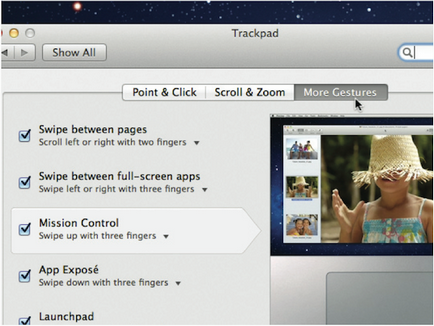
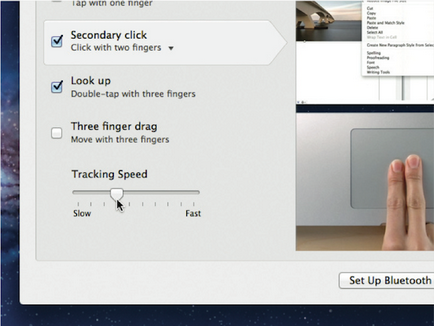
Крок 8: Чутливість
Перетягніть повзунок Tracking Speed для настройки чутливості трекпада до ваших рухам. Чим вище швидкість встановлює повзунок - тим сильніше система реагує на рух пальців.
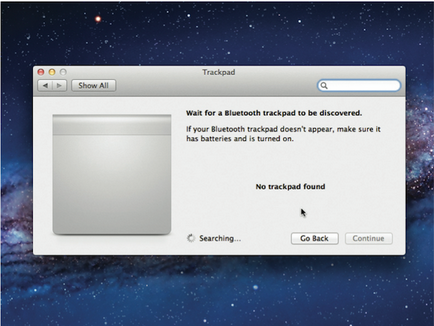
Крок 9: Magic Trackpads
Якщо у вас є Magic Trackpad, для початку необхідно встановити його, клікнувши 'Set Up Bluetooth Trackpad' в верхньому кутку вкладки Trackpad Settings.
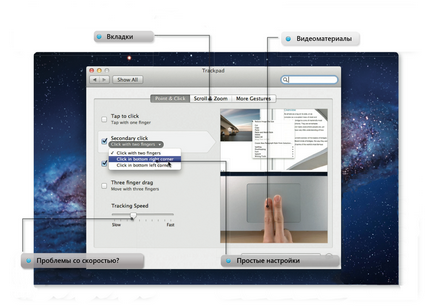
Різні настройки трекпада згруповані в трьох вкладках, що дозволяє простіше і швидше знайти те, що потрібно налаштувати. До того ж це допомагає запобігти заплутування в панелі налаштувань.
Проблеми зі швидкістю?
Якщо ваш Magic Trackpad працює занадто повільно або зовсім не реагує, ваша перша зупинка це налаштування чутливості трекпада. Якщо їх зміна не дає результатів, спробуйте замінити батареї в трекпаді і підключити його заново.
Для кращої роботи зі Львом можна використовувати набір жестів, які економлять час. Наприклад, рух великим і ще трьома пальцями вниз, відкриє панель запуску, в той час як рух вгору відкриє Mission Control. Обидва жесту дозволять вам прискорити організацію робочого столу і запуск додатків.